Win7系统播放网页视频没声音的解决方法
最近有位win7系统用户反映,自己在网页上的视频网站看视频的时候,电脑总是没有声音,而本地播放音乐却有声音,这让用户很困惑,不知道怎么解决,那么win7系统播放网页视频没声音怎么办呢?今天为大家分享win7系统播放网页视频没声音的解决方法。
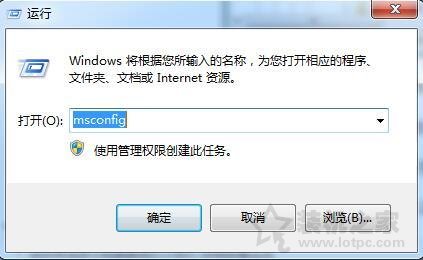
网页视频没声音解决方法:
这个问题在WinXP/Vista中也十分常见,跟Win7无关的,一般是使用了什么优化软件或者安装、卸载了各种解码器导致的,要解决这个问题,可以这样做:
1、单击“开始”菜单→“运行”输入:regedit 并回车打开注册表编辑器,如下图所示:
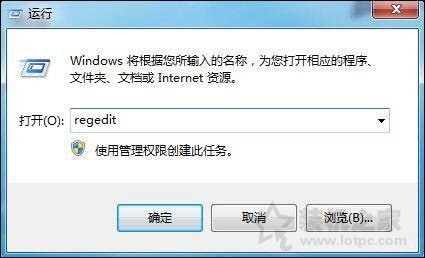
2、依次打开注册表:HKEY_LOCAL_MACHINE/SOFTWARE/Microsoft/Windows NT/CurrentVersionDrivers32,如下图所示:
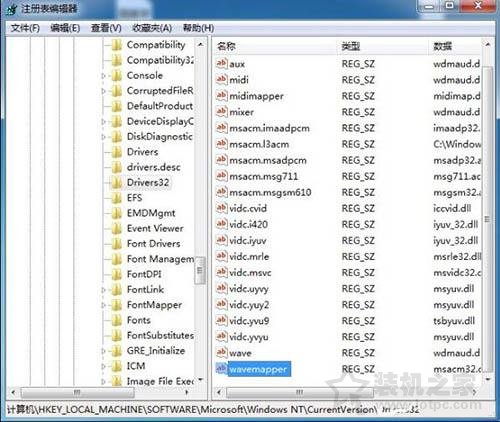
3、接着在右侧窗格检查有没有“wavemapper”值。如果没有,就在右侧窗格空白处单击鼠标右键,新建一个名为“wavemapper”的字符串值,然后双击该值设置它的“数值数据”为“msacm32.drv”,重新启动计算机即可解决问题。如图所示:
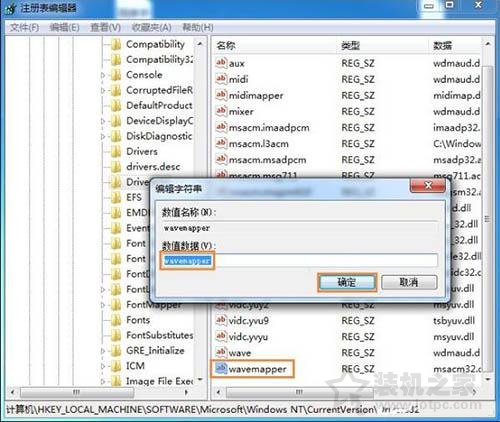
提示:如果按照上述的方法设置后没有声音,注意检查一下系统托盘有没有音量图标。如果没有,就打开“声音和音频设备属性”,选中“将音量图标放入任务栏”,这样就会有声音了。
以上就是装机之家分享的Win7系统播放网页视频没声音的解决方法,希望能够帮助到您。
我告诉你msdn版权声明:以上内容作者已申请原创保护,未经允许不得转载,侵权必究!授权事宜、对本内容有异议或投诉,敬请联系网站管理员,我们将尽快回复您,谢谢合作!










